jdk下载安装教程
最近很多小伙伴学Java但是不会安装jdk,这里教大家如何一步一步简单地安装jdk
(1)下载地址点击这里jdk下载地址
打开链接之后会显示以下界面
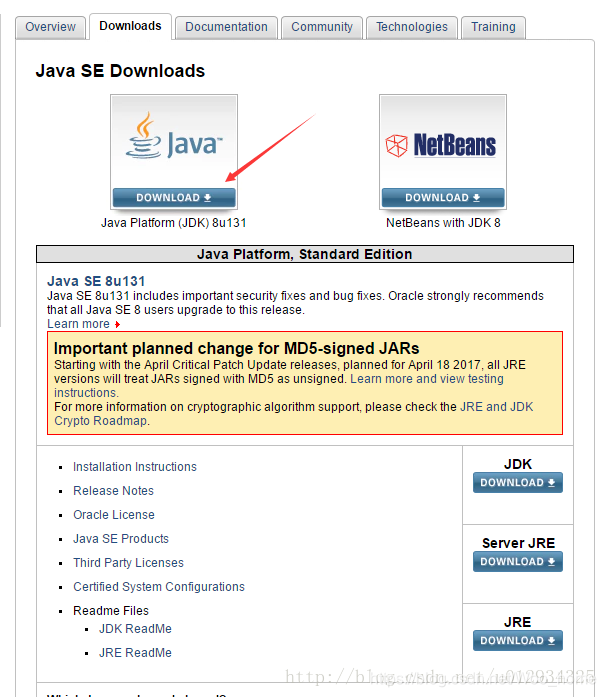
一般都会有什么接受协议之类的,点击accept就行了,然后选择对应的操作系统和版本

(2)下载完之后就是双击运行啦,这里点击下一步

选择jdk要安装的路径,这个路径自己一定要记得,后面path变量要用到

我这里是默认安装的,安装在了C盘,也可以安装到其他盘,自己喜欢就行
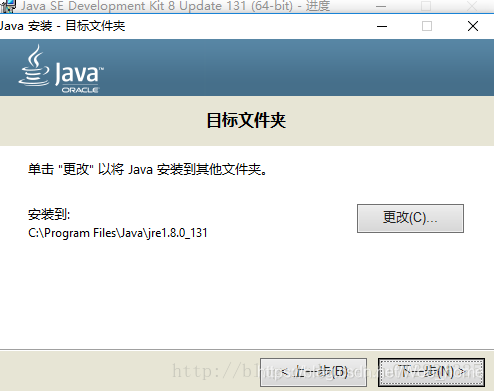
然后就是安装进度啦,稍等一会就行

安装成功之后会提示安装成功,点击关闭即可

(3)安装完之后就是path环境变量的配置了,右击——计算机属性,然后点击高级系统属性

点击环境变量配置
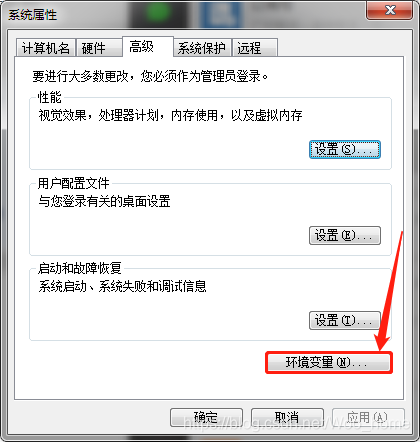
点击系统变量下面的新建按钮,变量名JAVA_HOME(代表你的JDK安装的路径),值对应的是你的JDK的绝对安装路径。

继续在系统变量里面新建一个classpath变量,其变量值如下图所示:

此处需要注意:最前面有一个英文状态下的小圆点(.)很多初学者在配置环境变量的时候就会跌倒在这个坑里,我就试过很多回,往事不堪回首
接下来在你的系统变量里面找一个变量名是path的变量,在它的值域里面需要追加一段如下的代码:
%JAVA_HOME%\bin;%JAVA_HOME%\jre\bin;
注意:(你应该在你原有的值域后面追加,记得在原有的值域后面记得添加一个英文状态下的分号隔开。
最后点击确定!确定!确定!此时JDK的环境变量配置就完成了。 )
(4)接下来就是验证你的jdk是否安装好了,win+R打开cmd命令输入java,会显示一堆东西

再输入javac也会显示下面这堆东西,这里就证明你的jdk环境配置好了,就可以撸代码了

输入java -version可以看到jdk的版本,注意java跟-version之间有个空格

正在尝试写博客,把会的分享给你们,如有写的不好的地方,希望指点一下,谢谢!
- SSH框架整合实战教程(一):JDK的下载、安装与环境变量配置
- JDK的下载、安装与部署图文教程
- jdk1.7环境变量配置图文教程:jdk下载安装步骤详解
- Xamarin.Forms教程下载安装JDK配置环境变量
- Java-JDK & Android SDK下载安装及配置教程
- JDK 8 64bit 下载和安装教程
- JDK下载与安装教程(最简单版)
- JDK下载与安装教程。。。
- jdk下载和安装简明教程
- 阿里云Ubuntu服务器下载安装配置JDK,mysql,tomcat比较好的教程
- [详细教程]jdk官方下载,Linux安装jdk1.7,图文解说,一看就会
- JDK下载与安装教程
- Java 之 JDK 的下载,安装,及Java环境配置教程(二)
- Java 之 JDK 的下载,安装,及Java环境配置教程(一)
- eclipse下载,安装,JDk环境配置教程(多图)
- JDK下载与安装教程
- JDK下载安装与配置详细教程
- windows10系统 java JDK下载安装及环境变量配置教程
- JDK官方网站下载、安装教程及环境配置
- jdk下载、安装、介绍教程
